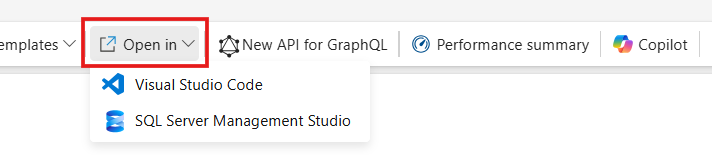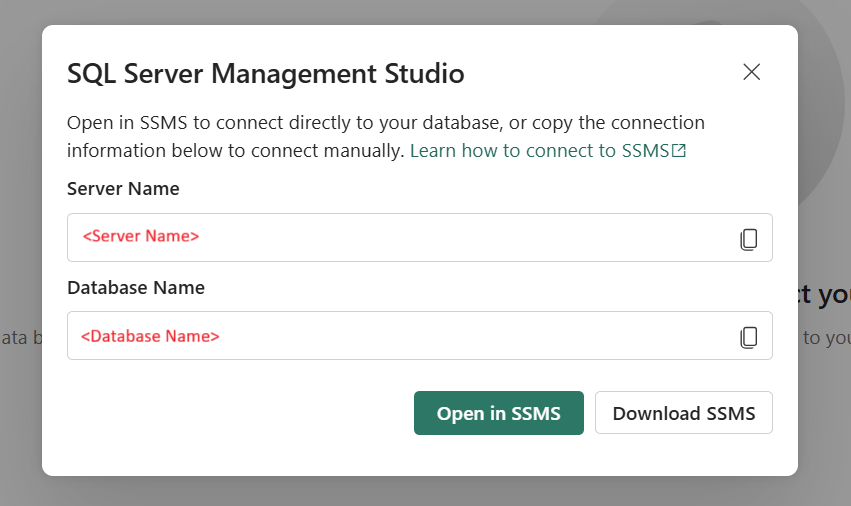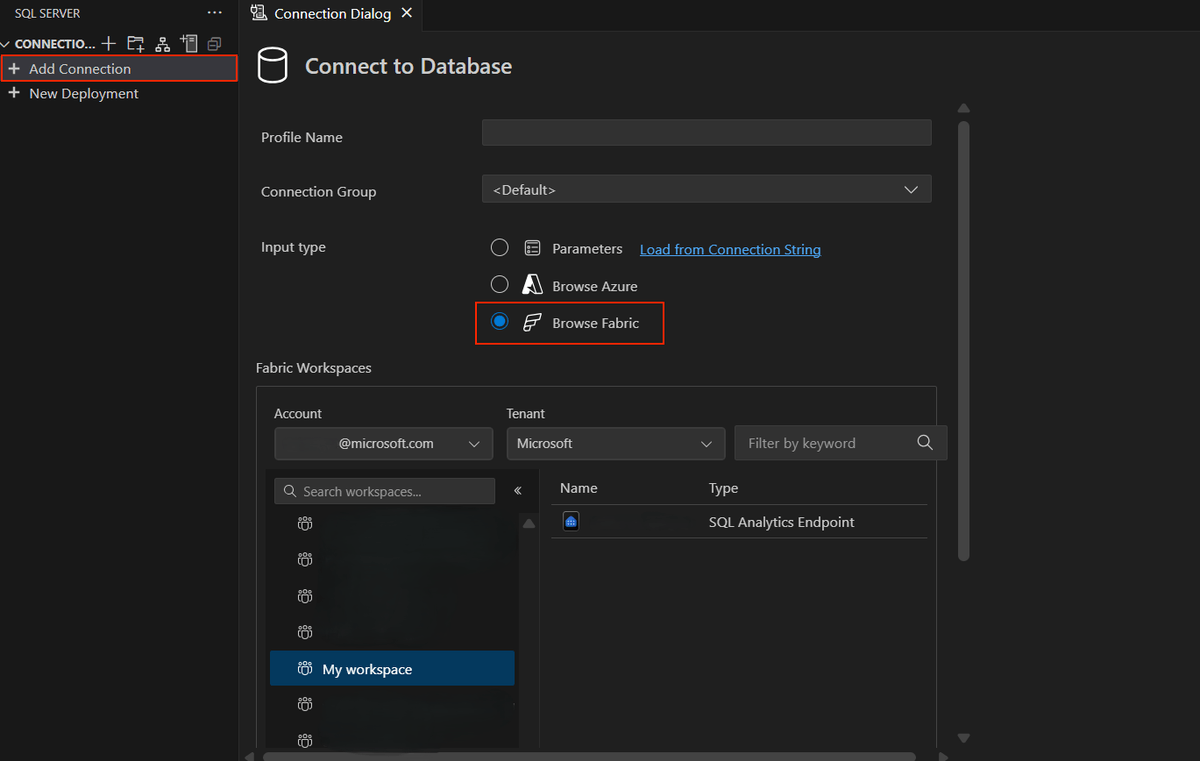Nuta
Dostęp do tej strony wymaga autoryzacji. Możesz spróbować się zalogować lub zmienić katalog.
Dostęp do tej strony wymaga autoryzacji. Możesz spróbować zmienić katalogi.
Dotyczy:✅Baza danych SQL w usłudze Microsoft Fabric
Możesz nawiązać połączenie z bazą danych SQL database i wykonywać zapytania w usłudze Fabric w taki sam sposób, jak usługa Azure SQL Database.
Prerequisites
- Potrzebujesz istniejącej przepustowości Fabryki. Jeśli tego nie zrobisz, uruchom wersję próbną usługi Fabric.
- Utwórz lub użyj istniejącej bazy danych SQL w Fabric.
- Jeśli jeszcze go nie masz, utwórz nową bazę danych SQL w usłudze Fabric.
- Obecnie jedyną obsługiwaną zasadą połączenia dla bazy danych SQL w usłudze Microsoft Fabric jest Domyślna. Aby uzyskać więcej informacji, zobacz Zasady połączeń.
Edytor zapytań w portalu Fabric
Połączenie z bazą danych SQL można nawiązać przy użyciu edytora internetowego w portalu sieci Szkieletowej.
Edytor internetowy bazy danych SQL w usłudze Fabric udostępnia podstawowy eksplorator obiektów i interfejs wykonywania zapytań. W menu zintegrowanego Eksploratora są wyświetlane wszystkie obiekty bazy danych.
Nowa baza danych SQL w usłudze Fabric otwiera się automatycznie w edytorze internetowym, a istniejącą bazę danych można otworzyć w edytorze internetowym, wybierając ją w Fabric.
Znajdź ciąg połączenia SQL
W usłudze Microsoft Fabric punkt końcowy analizy SQL i baza danych SQL są dostępne za pośrednictwem strumienia danych tabelarycznych lub punktu końcowego TDS, znanego wszystkim nowoczesnym aplikacjom internetowym korzystającym z punktu końcowego TDS programu SQL Server. Jest to nazywane łańcuchem połączenia SQL w interfejsie użytkownika Microsoft Fabric.
Parametry połączenia bazy danych SQL są podobne do parametrów połączenia usługi Azure SQL Database. <server-unique-identifer>.database.windows.net Parametry połączenia punktu końcowego analizy SQL wyglądają następująco: <server-unique-identifier>.<tenant>.fabric.microsoft.com.
Aby znaleźć parametry połączenia SQL dla bazy danych SQL fabric:
- Przejdź do ustawień elementu bazy danych SQL.
- Na liście elementów, wybierz menu
.... Wybierz pozycję Ustawienia , a następnie pozycję Parametry połączenia. Fabric udostępnia kompletne ciągi połączeń dla dostawców, w tym ADO.NET, JDBC, ODBC, PHP i Go. - Możesz też wybrać przycisk Otwórz w i wybrać pozycję SQL Server Management Studio lub Visual Studio Code. Zostanie wyświetlona nazwa serwera i nazwa bazy danych.
Aby znaleźć łańcuch połączenia SQL dla punktu końcowego analizy SQL bazy danych SQL Fabric:
- Przejdź do ustawień elementu bazy danych SQL, a następnie wybierz pozycję Parametry połączenia.
- Możesz też wybrać
...menu, następnie wybrać SQL endpoint i skopiować łańcuch połączenia SQL.
Otwórz przycisk, aby nawiązać połączenie
Możesz łatwo połączyć się z bazą danych SQL za pomocą przycisku Otwórz w w edytorze zapytań portalu Fabric. Wybierz program SQL Server Management Studio lub rozszerzenie mssql z programem Visual Studio Code.
Ręczne nawiązywanie połączenia z programem SQL Server Management Studio
Jeśli wersja programu SSMS jest wcześniejsza niż 21, automatyczne uzupełnienie szczegółów połączenia nie jest obsługiwane po kliknięciu Otwórz w. Mimo to możesz nawiązać połączenie ręcznie, podając informacje o serwerze, bazie danych i uwierzytelnieniu.
W programie SQL Server Management Studio (SSMS):
- W obszarze roboczym w obciążeniu Baza danych usługi Fabric wybierz
...obok bazy danych SQL. - Wybierz Ustawienia.
- Wybierz pozycję Parametry połączenia. Poszukaj parametrów połączenia z bazą danych SQL, w tym
Data Source=. Na przykładtcp:<servername>.database.fabric.microsoft.com,1433. Nazwa bazy danych toInitial Catalog=. - W programie SSMS otwórz nowe połączenie.
- W oknie dialogowym Fabric skopiuj i wklej wartość z
Server Namew polu Nazwa serwera. - Wybierz typ uwierzytelniania: Microsoft Entra ID — uniwersalny z obsługą uwierzytelniania wieloskładnikowego.
- Wybierz Opcje<<.
- Skopiuj i wklej wartość z
Database Namew polu tekstowym Połącz z bazą danych . - Wybierz i podłącz.
- Zaloguj się przy użyciu identyfikatora Entra firmy Microsoft — uniwersalnego z obsługą uwierzytelniania wieloskładnikowego.
Ręczne nawiązywanie połączenia z rozszerzeniem MSSQL dla programu Visual Studio Code
Możesz również użyć środowiska przeglądania Fabric w rozszerzeniu MSSQL dla programu VS Code. Ta funkcja umożliwia deweloperom bezproblemowe łączenie się z bazą danych SQL w sieci szkieletowej lub punktach końcowych analizy SQL — bez ręcznego kopiowania parametrów połączenia z portalu sieci szkieletowej lub polegania na przycisku Otwórz w celu nawiązania bezpośredniego połączenia z bazą danych w programie VS Code.
Nawiązywanie połączenia za pomocą narzędzia sqlcmd
Możesz nawiązać połączenie z bazą danych SQL w Fabric za pomocą narzędzia sqlcmd, podobnie jak w przypadku dowolnego innego produktu silnika baz danych SQL.
Użyj uwierzytelniania identyfikatora Entra firmy Microsoft z opcją G . Uwierzytelnianie Entra firmy Microsoft (-G) wymaga co najmniej wersji 13.1.
W poniższym przykładzie zastąp <server name> długim unikatowym ciągiem tekstu reprezentującego bazę danych SQL w usłudze Fabric.
sqlcmd -S <your_server>.database.fabric.microsoft.com;1433 -G -d <your_database> -i ./script.sql
Nawiązywanie połączenia za pomocą narzędzia bcp
Możesz nawiązać połączenie z bazą danych SQL w usłudze Fabric za pomocą narzędzia bcp, tak jak w przypadku dowolnego innego produktu silnika bazy danych SQL. Użyj uwierzytelniania Microsoft Entra ID z opcją -G.
W poniższym przykładzie zastąp <server name> długim unikatowym ciągiem tekstu reprezentującego bazę danych SQL w usłudze Fabric.
bcp bcptest in "c:\temp\sample.dat" -S <your_server>.database.fabric.microsoft.com;1433 -d testdb -G -c
Połącz z Python Notebook
Usługa Fabric Python Notebooks (wersja zapoznawcza) oferuje możliwość uruchamiania kodu T-SQL za pomocą polecenia magic języka T-SQL.
Wskazówka
Możesz również połączyć aplikacje z bazą danych SQL w usłudze Fabric przy użyciu sterownika Języka Python firmy Microsoft.
W poniższych krokach nawiąż połączenie z bazą danych SQL w Fabric przy użyciu magicznego polecenia %%tsql.
Utwórz notebook w obszarze roboczym, ustawiając język na Python.
W komórce użyj magicznego polecenia
%%tsql. Typ komórki automatycznie zmienia się naT-SQL.W poniższym przykładzie zastąp
<databasename>nazwą swojej bazy danych SQL w usłudze Fabric. Parametr-typepowinien mieć wartośćSQLDatabase.%%tsql -artifact <databasename> -type SQLDatabaseNastępnie dołącz polecenie T-SQL. Aby na przykład uruchomić zapytanie z bazy danych o nazwie
Contoso:%%tsql -artifact Contoso -type SQLDatabase SELECT * FROM SalesLT.Customer;Wyniki można również powiązać z ramką danych za pomocą argumentu
-bind:%%tsql -artifact Contoso -type SQLDatabase -bind df2
Aby uzyskać więcej możliwości zapytania danych za pomocą T-SQL w notesach Pythona, zobacz Uruchamianie kodu T-SQL w Fabric Python notebooks. Aby wyświetlić pełną składnię %tsql? , użyj polecenia . To polecenie wyświetla informacje pomocy dotyczące polecenia magicznego języka T-SQL, w tym dostępne parametry i ich opisy.